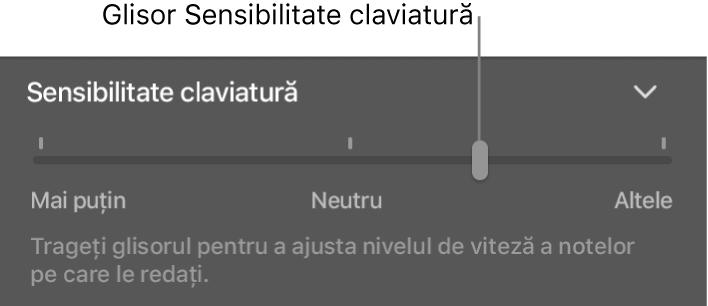Interpretarea la instrumente software în GarageBand pe Mac
Puteți interpreta la instrumentul software ales utilizând funcția Scriere muzicală sau claviatura de pe ecran. Puteți de asemenea utiliza o claviatură muzicală.
Diversele claviaturi muzicale au niveluri diferite de „sensibilitate”. Sensibilitatea unei claviaturi afectează intensitatea cu care trebuie să apăsați pe tastele acesteia pentru a reda cel mai înalt nivel de viteză al unui instrument software. Dacă utilizați o claviatură muzicală pentru a interpreta la instrumente software, puteți crește sensibilitatea claviaturii astfel încât redarea mai slabă să producă niveluri mai înalte de viteză sau puteți reduce sensibilitatea claviaturii, astfel încât nivelurile mai înalte de viteză să necesite redarea mai puternică.
Dacă aveți un dispozitiv cu Touch Bar, puteți cânta la instrumentul software în pista de instrument software selectată, folosind ecranul Claviatură și să cântați la seturile de tobe și la instrumentele de percuție în pista Drummer selectată, folosind ecranul Paduri de tobe.
Interpretarea la un instrument software utilizând claviatura muzicală
În aplicația GarageBand de pe Mac, alegeți Fereastră > Afișează scrierea muzicală (sau apăsați Comandă-K).
Apare fereastra Scriere muzicală, afișând aranjamentul tastelor utilizate pentru redarea notelor și modificarea informațiilor despre controller.
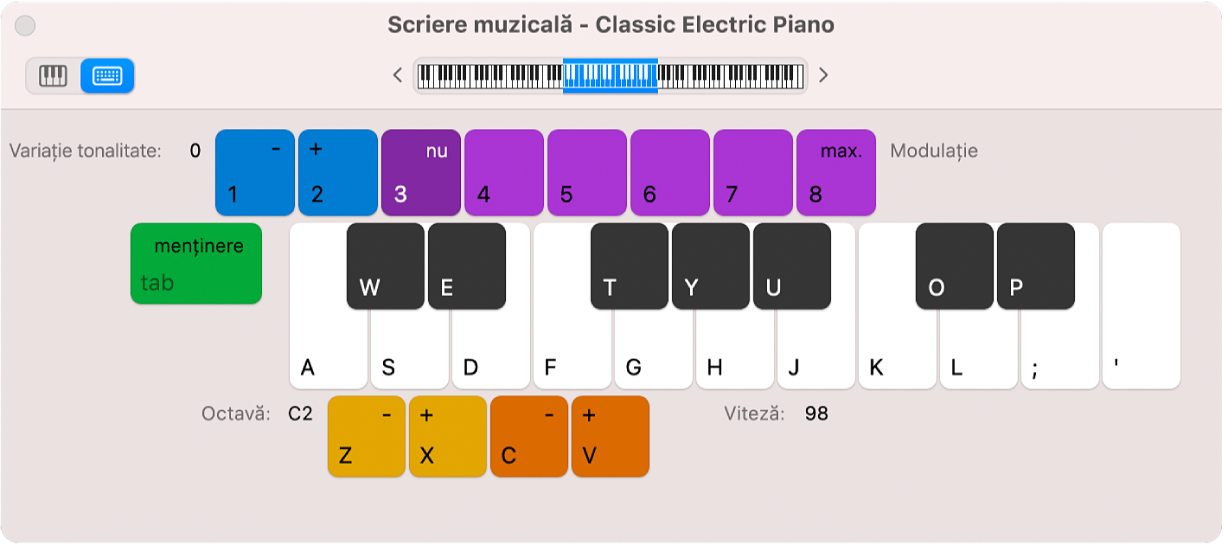
Selectați pista instrumentului software pe care doriți să o interpretați.
Interpretați la instrumentul software utilizând tastele de pe tastatura computerului. Utilizați celelalte taste afișate în fereastră pentru a efectua următoarele acțiuni:
Mutați în jos sau în sus după octave: Apăsați Z sau X.
Micșorați sau măriți viteza: Apăsați C sau V.
Modificați valoarea modulării (roată modulație): Apăsați 4 până la 8 sau apăsați 3 pentru a opri modulația.
Variați înălțimea în jos sau în sus: Apăsați 1 sau 2. Înălțimea variază atâta timp cât apăsați tasta.
Activați sau dezactivați susținerea: Apăsați Tab. Această acțiune este similară cu utilizarea unei pedale de susținere.
În timp ce interpretați, notele redate sunt evidențiate în fereastra Scriere muzicală.
Interpretarea la un instrument software utilizând claviatura de pe ecran
În aplicația GarageBand de pe Mac, alegeți Fereastră > Afișează scrierea muzicală (sau apăsați Comandă-K).
Apare fereastra Scriere muzicală. În partea din stânga sus a ferestrei, există două butoane pe care le puteți utiliza pentru a comuta între fereastra Scriere muzicală și claviatura de pe ecran.
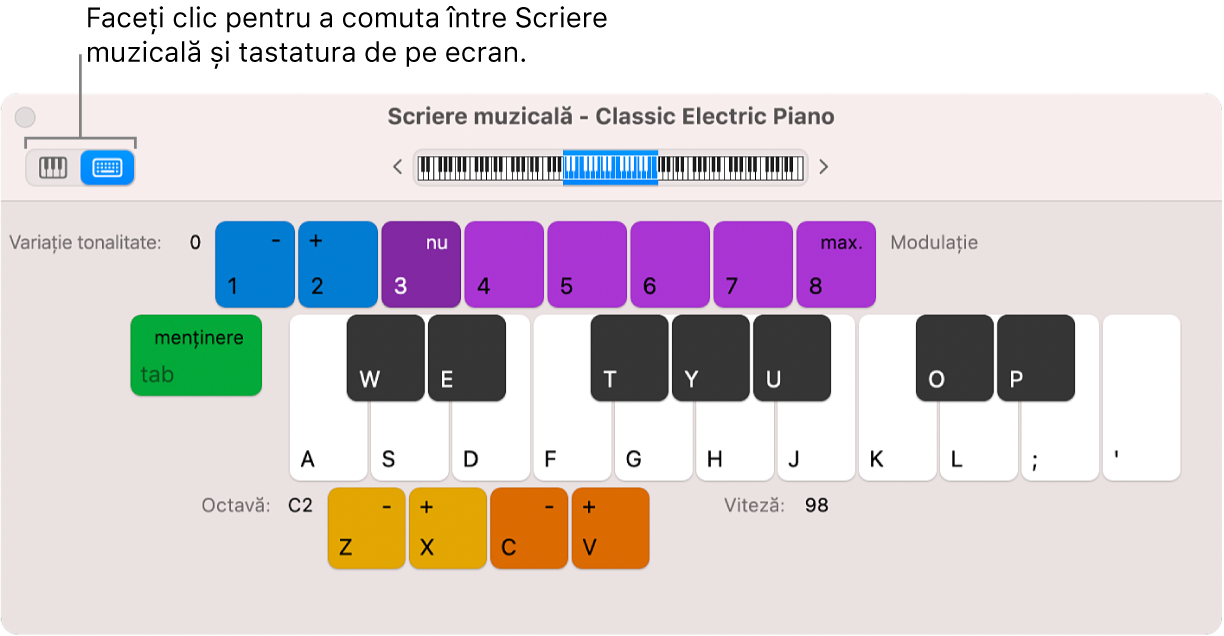
Faceți clic pe butonul Claviatură în partea din stânga sus a ferestrei.
Apare claviatura de pe ecran.

Pentru a interpreta la claviatura de pe ecran, faceți clic pe notele de pe claviatură.
Puteți face clic atunci când proiectul este în curs de redare sau oprit, și înregistra, făcând clic în timpul înregistrării. Dacă faceți clic pe note mai jos pe claviatură, sunt redate notele cu viteză mai mare, iar dacă faceți clic mai sus, sunt redate cele cu viteză mai mică.
Pentru a schimba gama claviaturii de pe ecran, efectuați una dintre următoarele acțiuni:

Trageți dreptunghiul albastru din prezentarea generală peste gama pe care doriți să o redați.
Faceți clic pe o zonă din prezentarea generală în afara dreptunghiului albastru pentru a o muta în locul în care ați făcut clic.
Faceți clic pe triunghiurile mici din stânga și din dreapta tastelor pentru a reduce sau crește gama cu o octavă.
Ajustarea sensibilității claviaturii
În aplicația GarageBand de pe Mac, selectați pista de instrument software pe care doriți să o utilizați, apoi faceți clic pe butonul Smart Controls
 din bara de control.
din bara de control.În secțiunea Sensibilitate claviatură, trageți glisorul Sensibilitate claviatură la stânga sau la dreapta pentru a reduce sau crește sensibilitatea.